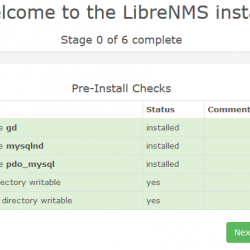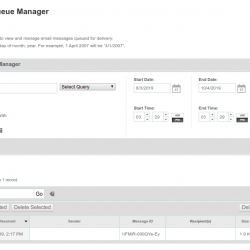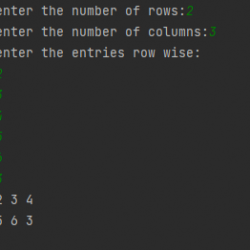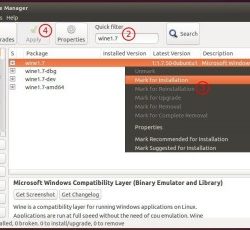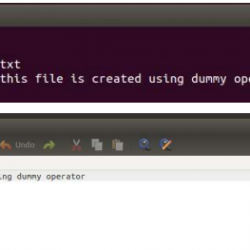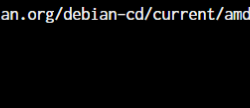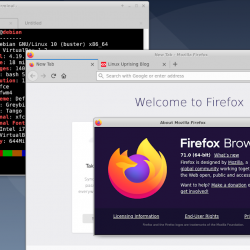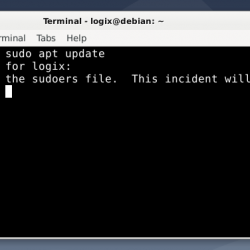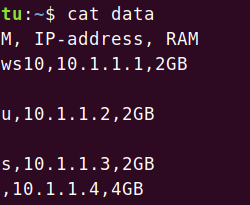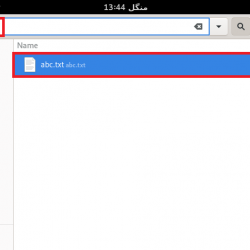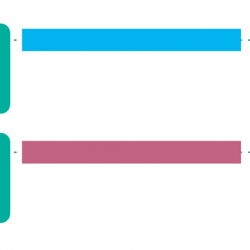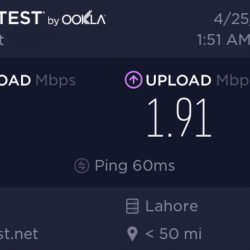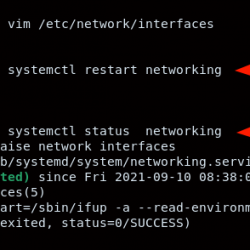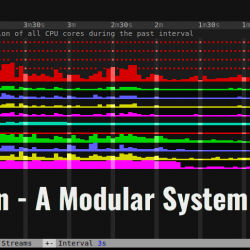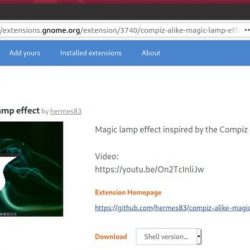如果您是 It’s FOSS 的常客,您可能已经阅读过有关 GNOME 计划用他们自己的文本编辑器替换 Gedit 的信息。
是的,GNOME 有一个全新的文本编辑器,它被称为文本编辑器。
虽然 Gedit 仍然是默认设置,但这个新编辑器在 GNOME 42 的发行版中加入了一个条目。我使用的是 Ubuntu 22.04,它可以从存储库中安装。
不完全是 Ubuntu 22.04 的全新功能,这个新编辑器可以安装在最新的 Ubuntu LTS 版本中,也许还有其他使用 GNOME 42 的发行版。
感兴趣? 让我分享我使用这个新编辑器的经验,然后我将向您展示安装步骤。
使用 GNOME 文本编辑器的经验
GNOME 文本编辑器建立在备受争议的 libadwaita 之上,遵循其开发委员会制定的新设计原则。 它具有圆角的时尚现代外观。
不要指望这里有什么特别之处。 它不能替代 Atom 或 VS Code 等专注于编码的编辑器。 这也不意味着它像 Windows 的记事本一样简单明了。
让我们看看它提供了什么。
保存的会话
默认情况下,GNOME 文本编辑器会自动打开最后打开的文件。 这是一个简洁的功能,可让您恢复工作。
此行为可以通过首选项下的恢复会话选项来控制。
您还可以搜索和打开最近打开的文件。 清除历史记录(如上图所示)将清除最近访问的文件。
主题和内置主题
与新的 GNOME 应用程序一样,它为您提供三种主题风格可供选择:系统主题、浅色主题和深色主题。 如果您选择了系统主题,编辑器将根据使用的系统主题(浅色或深色)自动在浅色和深色主题之间切换。
除此之外,您可以在首选项部分下的八个可用主题(提供深色和浅色变体)之间进行选择。
选择主题后,您可以立即看到更改。
更改和未保存的文件处理
修改和未保存的文件在您处理它们时会突出显示。
如果您尝试这样做,您显然会被警告 close 带有修改过的文件的编辑器。
这里没有自动保存选项。 Gedit 可以选择自动保存文件而不使用任何其他插件。
没有插件
说到插件,新的文本编辑器还没有这样的系统。 Gedit 有一个不错的插件生态系统,有助于增强编辑器的能力。
如果将来在此编辑器中允许使用插件,我没有任何具体信息。
语法高亮
如今,语法高亮是文本编辑器不可或缺的一部分。 GNOME 文本编辑器会及时突出显示各种编程语言的语法。
这通常是根据代码文件的扩展名来完成的。 但是,我注意到它还检测并突出显示的语法 bash 脚本和 C/C++ 程序甚至在保存文件之前。
键盘快捷键
我喜欢在我最喜欢的应用程序中使用键盘快捷键。 它使事情变得更快。
GNOME 文本编辑器支持用于各种操作的大量键盘快捷键。 您可以在汉堡菜单 (☰) 下找到键盘快捷键列表或使用键盘快捷键 Ctrl+?。
搜索和替换
文本编辑器具有相当不错的查找和替换功能。 您可以使用设置额外的参数,如正则表达式搜索、区分大小写的搜索或匹配确切的单词。
更多功能
您可能会在 Gedit 中找到其他几个功能:
- 拼写检查
- 行号
- 自动缩进
- 空格/制表符缩进
- 更改案例
- 文字换行
它不做什么?
它本质上是一个文本编辑器,因此您无法在其中打开 doc 文件,这是设计使然。 如果你打开一个 doc 文件,你会看到乱码。 PDF 文件也是如此。
此外,它不适用于核心编码。 它不能替代 VS Code 之类的东西。 偶尔阅读代码或编写 shell 脚本是可以的,但它没有项目文件夹或运行代码等功能。
安装 GNOME 文本编辑器
如前所述,它在 GNOME 42 中可用,但默认情况下未安装。 在 Ubuntu 22.04 中,它位于 Universe 存储库中,可以使用以下命令进行安装:
sudo apt install gnome-text-editor它应该在其他带有 GNOME 42 的发行版中可用。请检查您使用的桌面环境的版本。
安装后,您可以在“活动”区域中搜索并打开它。 新编辑器的图标是 Gedit 图标的更新版本。
结论
好旧的 编辑 长期以来一直是 GNOME 的一部分。 几年前缺乏发展,但发展又恢复了。 然而,GNOME 团队正在努力为 GTK 4 和 libadwaita 改造他们的核心应用程序。
这个新的文本编辑器看起来像是 Gedit 的重新实现,具有相似的界面和功能,但更流畅的体验与新的 GNOME 设计更加一致。
在即将到来的 GNOME 版本中,这个新编辑器会成为默认文本编辑器,这并不让我感到惊讶。 看看是否为新编辑器开发了插件生态系统会很有趣。